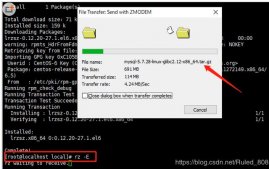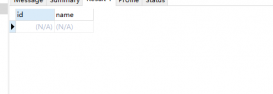(一)mysql5.7的安装:
细节:5.7的免安装绿色版本的安装方法跟安装mysql8一模一样,就是注意一下你安装的版本是5.7,将版本8改成5.7即可啦~
mysql5.7的官网下载链接:https://dev.mysql.com/downloads/file/?id=507350 【若打不开就把,链接后边的参数去掉,然后找一下即可】
细节:没账号,懒得登录注册的就选择下面的“no thanks,just start my download ”,下载绿色版的mysql
可能会遇到的bug:5.7版本跟8版本中可能会遇到端口占用的问题(以及5.7会报错默认时间撮值的弃用问题)
1,报错:在执行mysqld --initialize命令时
[warning] timestamp with implicit default value is deprecated. please use --explicit_defaults_for_timestamp server option (see documentation for more details).【为了解决问题后,重新输入命令,不提示已经初始化过,需要将原来的data文件夹删除,再创建一个新的data文件夹】
解决方法:在my.ini配置文件中添加配置:
[mysqld]
explicit_defaults_for_timestamp=true
2,报错:在执行net start mysql5;命令时
mysql5 服务无法启动。
服务没有报告任何错误。
解决方法:
(1)先找到错误原因:输入命令:mysqld --console
(2)查看到error的错误:
[error] can't start server: bind on tcp/ip port: no such file or directory
[error] do you already have another mysqld server running on port: 3306 ?
(3)你已经有另一个mysqld服务器在端口上运行:3306?看到这句才知道3306端口可能被占用了,解决:查看3306端口,并杀死3306线程
■ 查看3306端口的详情:netstat -ano|findstr 3306
■ 杀死对应的pid号对应的线程:taskkill /pid pid号 /f
ps:5.7修该密码的提示是query ok 哈

mysql5.7的安装:
一、准备工作:
1,配置mysql环境变量:
具体步骤:此电脑->右键,属性-> 高级系统设置-> 环境变量-> 系统变量-> path里添加入mysql安装路径下的bin的路径—例如我的是:d:\mysql5.7\mysql-5.7.36-winx64\bin
2,添加配置:通过自己建个txt文件,把文件后缀改为 .ini
■细节:ini文件 中重点需要注意的地方:
[basedir是mysql的安装目录,datadir是先自己在mysql安装目录下建一个data文件夹,然后是它的路径 ]~~注意路径的 \ 要写成 \\
■ my.ini 文件(初始化配置文件):
|
1
2
3
4
5
6
7
8
9
10
11
12
13
14
15
16
17
18
19
20
21
22
23
24
|
[mysqld]# 设置服务端口为3306port=3306# 设置mysql的安装目录,注意目录需要使用\\连接basedir=d:\\mysql8\\mysql-8.0.11-winx64# 设置mysql数据库的数据的存放目录,注意目录需要使用\\连接datadir=d:\\mysql8\\mysql-8.0.11-winx64\\data# 允许最大连接数max_connections=200# 允许连接失败的次数。这是为了防止有人从该主机试图攻击数据库系统max_connect_errors=10# 解决初始化错误explicit_defaults_for_timestamp=true# 服务端使用的字符集默认为utf8character-set-server=utf8# 创建新表时将使用的默认存储引擎default-storage-engine=innodb# 默认使用“mysql_native_password”插件认证default_authentication_plugin=mysql_native_password[mysql]# 设置mysql客户端默认字符集default-character-set=utf8[client]# 设置mysql客户端连接服务端时默认使用的端口port=3306default-character-set=utf8 |
3, 在mysql安装目录下,自己建立一个data文件夹,后边就是你的数据库啦!
4,最后mysql安装路径下的文件目录结构:

二、进行安装啦!
1,在管理员cmd下,初始化mysql:
■ 具体步骤:先直接进入到mysql安装目录下的bin路径,然后点击文件,选择“打开windows powershell(r)-》以管理员身份打开 windows powershell(a)
2,输入命令:mysqld --initialize --console
■ 注意细节:初始化后会生成一个密码,先copy到一个地方,等下修改一个容易记的密码时需要先用原密码登录;

3,启动mysql的服务,先注册(即先安装mysql服务),再启动
■ 安装mysql 服务:命令:mysqld -install [服务名]; (服务名自己起,例如我的服务名叫mysql5) 例: mysqld -install mysql5;
■ 启动服务:net start mysql5; (这里的mysql是我上面的服务名噢)~可能出现bug:端口占用问题,解决方法在前面有写
4,用原来密码登录后修改一个容易记的密码:mysql -u root -p
■ 输入原密码:(把刚才copy到某个地方的原密码粘贴过来)
■ 修改密码:alter user 'root'@'localhost' identified with mysql_native_password by '新密码';
(二)navicate长久免费使用的实现:
准备工作:
① navicat的安装包,官网链接:http://www.navicat.com.cn/download/navicat-premium
② navicat 的工具:链接: https://pan.baidu.com/s/1fouxaxjpnbmszpikfezbng 提取码: bfbu
1,先安装从官网下载下来的navicat【注意, 安装完之后先不要打开】
2,使用工具:【使用工具之前,先断网,把杀毒软件暂时关闭掉】
① 激活工具先patch咱从官网下载安装的navicat:


② 生成注册码,然后打开从官网下载安装好的navicat,输入注册码:


③ 提示要手动激活,则将请求码复制到注册机中,从而生成激活码,再复制粘贴过来激活


恭喜激活成功啦~~~
参考文章:https://www.cnblogs.com/no-celery/p/14824579.html
到此这篇关于mysql5.7的安装及navicate长久免费使用的实现过程的文章就介绍到这了,更多相关mysql navicate安装使用内容请搜索服务器之家以前的文章或继续浏览下面的相关文章希望大家以后多多支持服务器之家!
原文链接:https://www.cnblogs.com/shan333/p/15564584.html